當前位置:首頁 > 幫助中心 > 機械革命蛟龍16如何使用u盤裝系統?機械革命蛟龍16u盤裝系統的教程
機械革命蛟龍16如何使用u盤裝系統?機械革命蛟龍16u盤裝系統的教程
機械革命蛟龍16如何使用u盤裝系統?機械革命蛟龍16是一款備受好評的筆記本電腦,但有時我們可能需要重新安裝系統。在這種情況下,使用U盤裝系統是一種常見且方便的選擇。注意,您需要下載并準備好所需的系統鏡像文件,例如Windows 10或其他操作系統的鏡像文件。本文將為您介紹機械革命蛟龍16u盤裝系統的教程的詳細步驟。
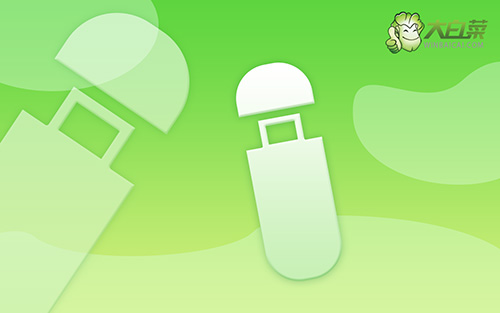
機械革命蛟龍16如何使用u盤裝系統?
一、大白菜u盤制作
1、打開電腦接入u盤,搜索并下載正版大白菜U盤啟動盤制作工具。
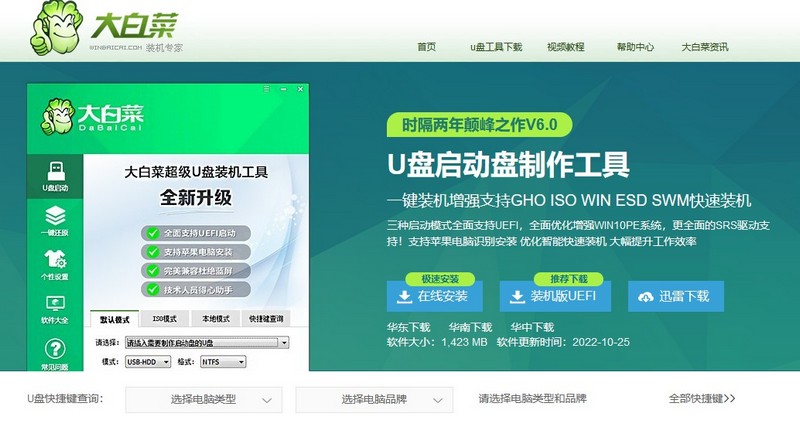
2、然后,如圖所示,默認u盤啟動盤的模式和格式,點擊進行制作。
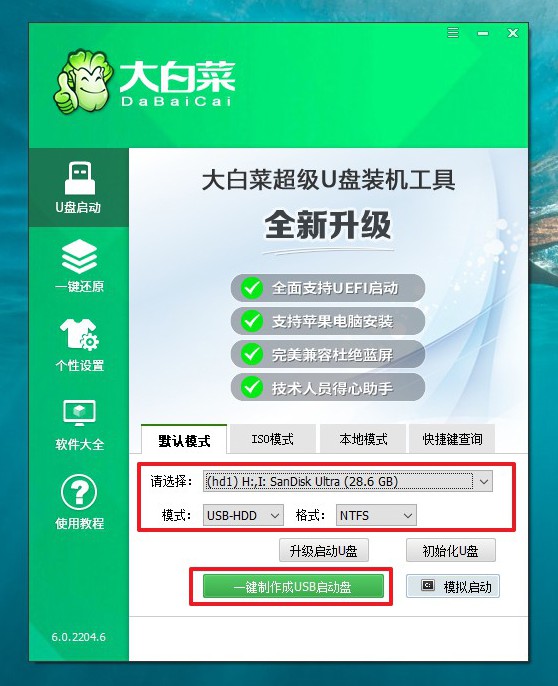
3、最后,下載保存好要用的系統鏡像,準備設置u盤啟動即可。
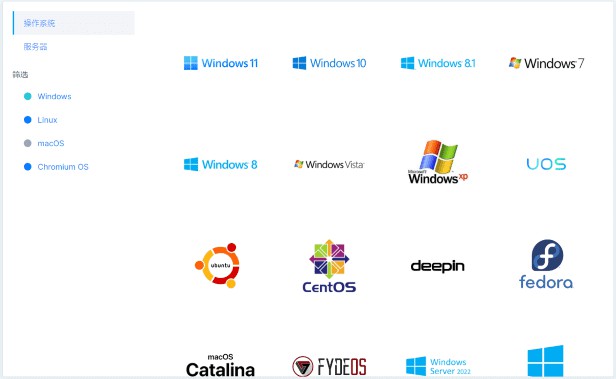
二、大白菜u盤啟動
1、這里是常見電腦品牌對應的u盤啟動快捷鍵表格,先查詢,再進行后續操作。
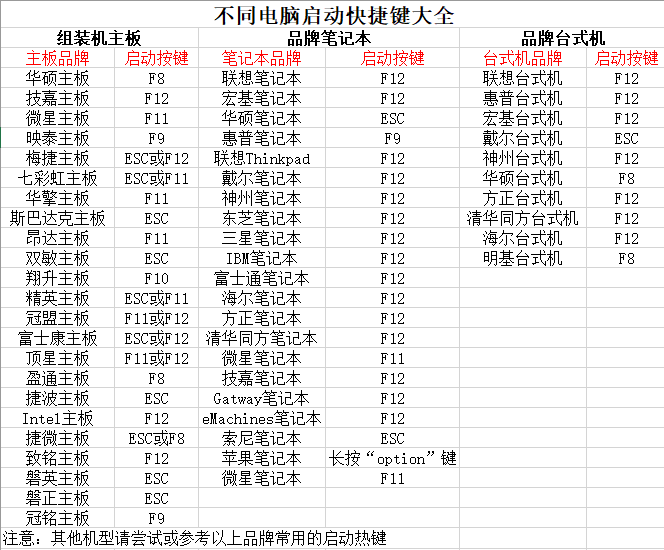
2、電腦接入U盤啟動盤,通過按U盤啟動快捷鍵,進入優先啟動項設置界面后,選中U盤啟動并回車進入下一步。
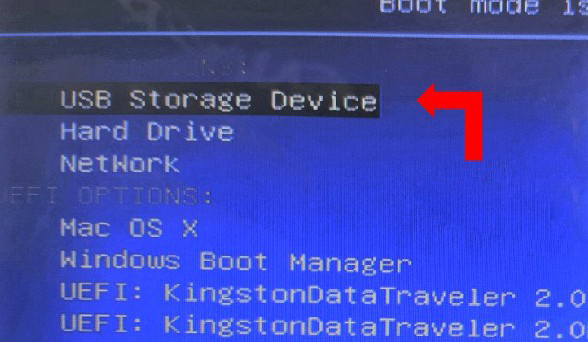
3、進入大白菜主菜單后,選擇【1】選項之后,按回車即可進入winpe桌面,使用重裝系統的工具了。
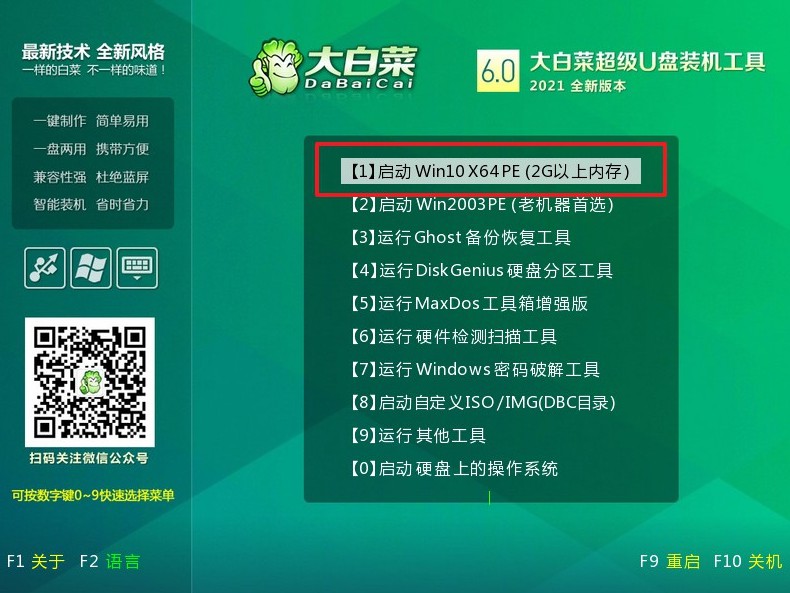
三、大白菜u盤裝win7
1、在大白菜winpe桌面中,打開裝機軟件,如圖所示設置,確認選項正確無誤后,點擊“執行”。
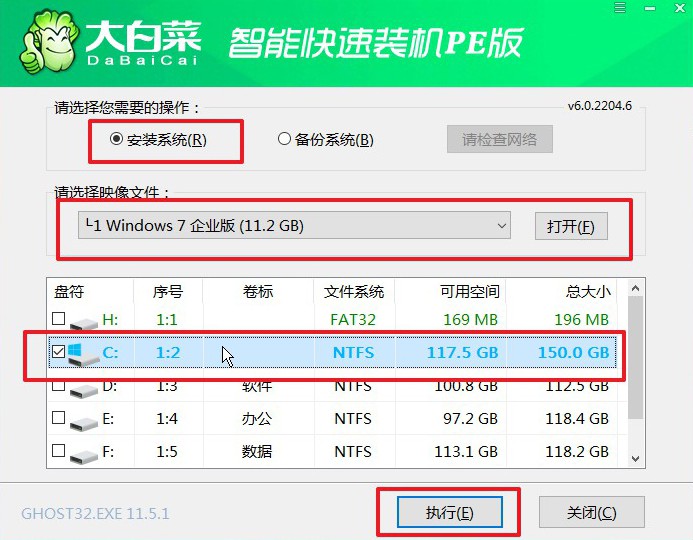
2、進入大白菜還原界面時,一般都不需要自己設置,直接點擊“是”,等待軟件自行操作即可。
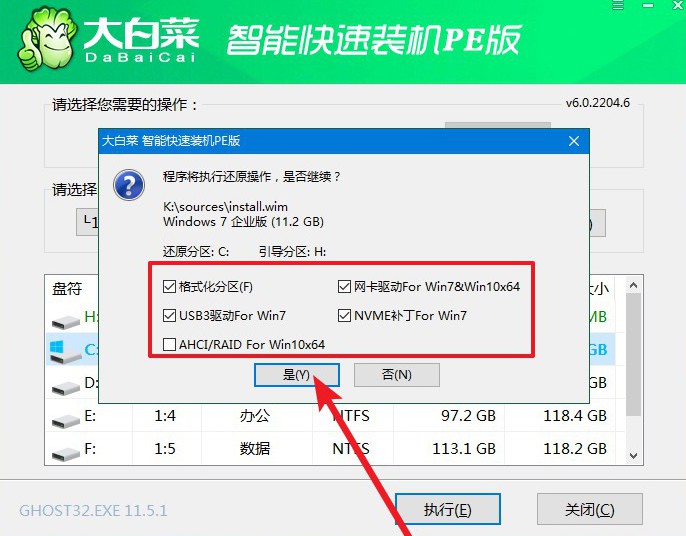
3、在大白菜彈出的新界面中,勾選“完成后重啟”選項,等待后續操作。
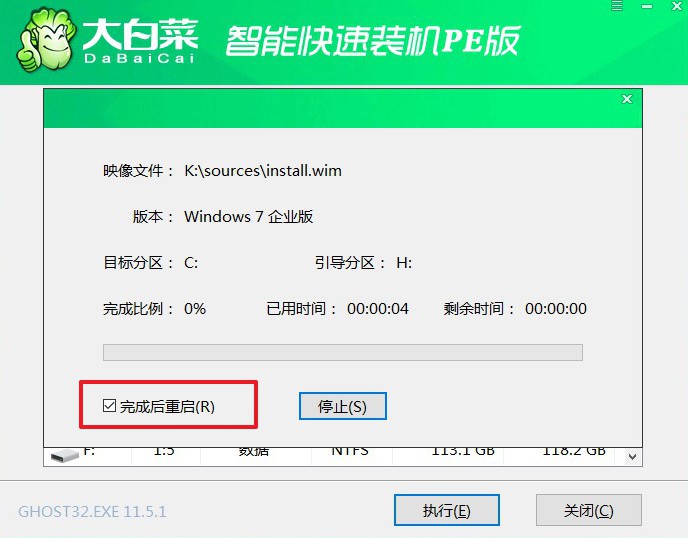
4、最后,等待大白菜自動安裝Windows系統就可以了,我們不需要進行其他的操作。

通過以上步驟,您可以輕松地使用U盤裝系統來重新安裝機械革命蛟龍16。注意,在制作啟動盤之前,請確保U盤中沒有重要的數據,因為制作過程會將U盤格式化。 此外,在制作啟動盤時,請確保電腦與電源連接,以免在制作過程中斷電導致制作失敗。最后,在安裝系統之前,建議備份重要的文件和數據,以免丟失。

